

時間給の従業員の給与データを作成する場合は、以下の内容で設定、データ入力を行ってください。
「設定」ボタンをクリックして、表示されるメニューから「共通設定」を選択します。
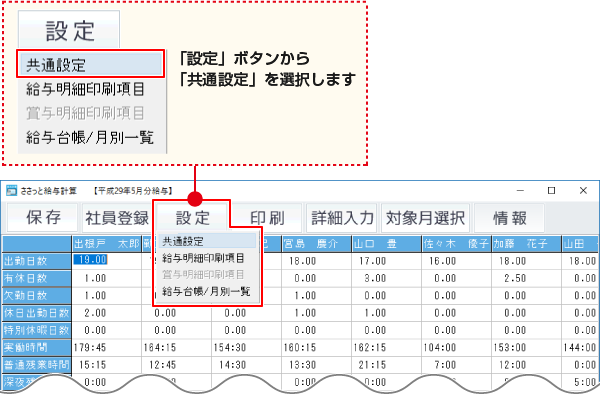
共通設定画面が表示されましたら、
共通動作設定ボタンをクリックし、「![]() 実働時間に残業時間を含める」にチェックを入れます。
実働時間に残業時間を含める」にチェックを入れます。
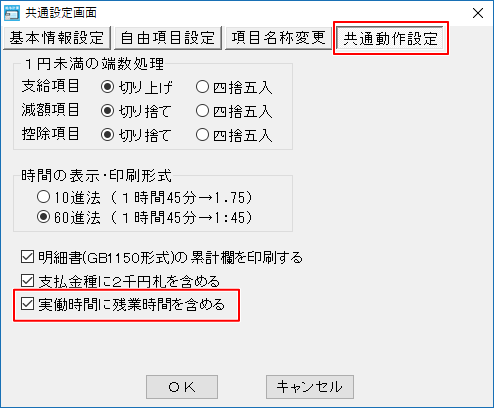
時間給の従業員の設定を確認します。
「社員登録」ボタンをクリックします。
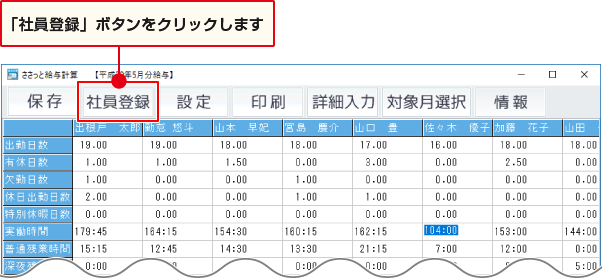
社員一覧リストが表示されますので
時間給の従業員をダブルクリックします。
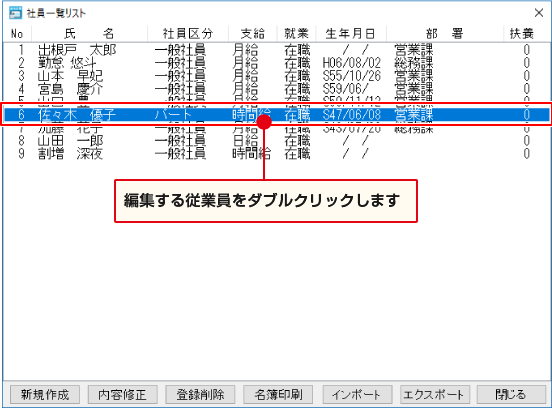
社員情報の編集画面が表示されます。
支給形態が、時間給になっているか確認します。
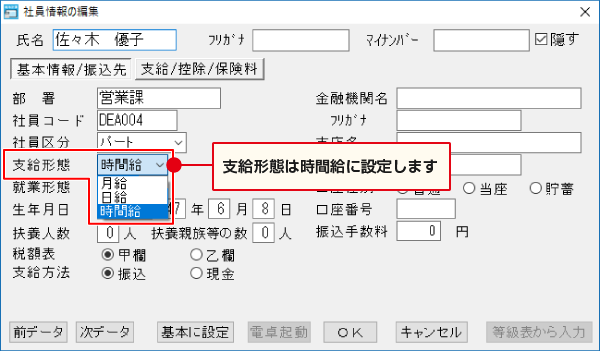
支給/控除/保険料ボタンをクリックして表示を切り替えます。
割増時給は、割増分を含めた額を入力してください。
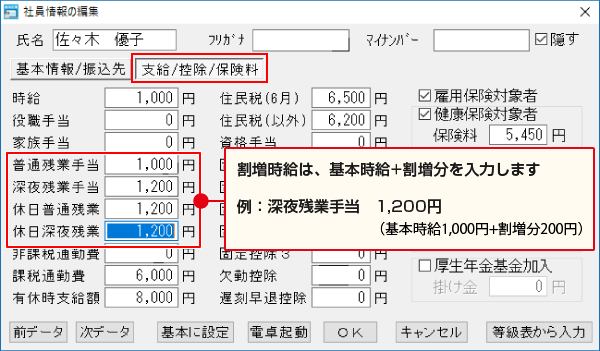
実働時間は、残業時間を含めた時間を入力してください。
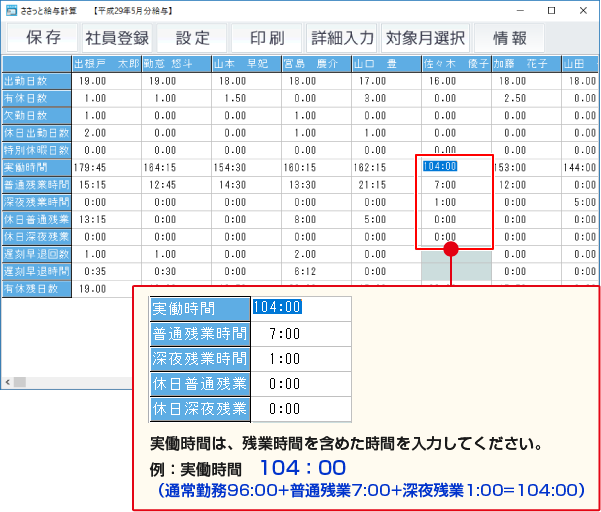
「印刷」ボタンをクリックして、表示されるメニューから「給与/賞与明細書」を選択し、
印刷プレビューで内容をご確認ください。(印刷プレビューの表示方法はこちら)
<印刷例>
※1 実働時間104:00=通常勤務96:00+普通残業7:00+深夜残業1:00
※2 時給計は、実働時間から残業時間を引いた通常勤務(96:00)に、時給を掛けた額になります。
※3 残業代各種は、残業時間に割増時給を掛けた額になります。
割増時給の設定は、「2. 社員情報を確認・編集します」をご覧ください)
深夜勤務の時間給従業員の場合、給与明細では、時給計が「0」と表示され、
深夜残業手当の欄に合計が表示されます。
※実働時間は、残業時間を含めた合計時間を入力してください。
時給計の値が「-」マイナスになってしまう場合は、実働時間に残業時間が含まれていません。
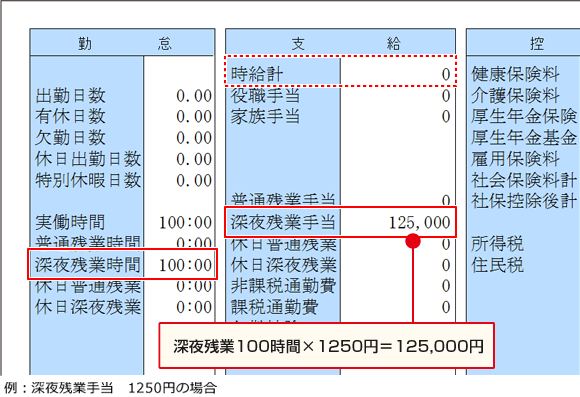
メイン画面から「詳細入力」ボタンをクリックして、編集する従業員の詳細入力画面を表示します。
詳細入力画面の表示方法はこちら
①修正する欄をクリックして選択します。
②修正ON/OFFボタンをクリックします。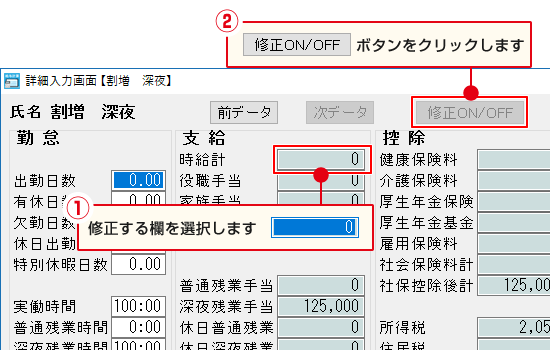
![]()
③金額を手入力します。
④①~③の操作を繰り返して金額を修正します。
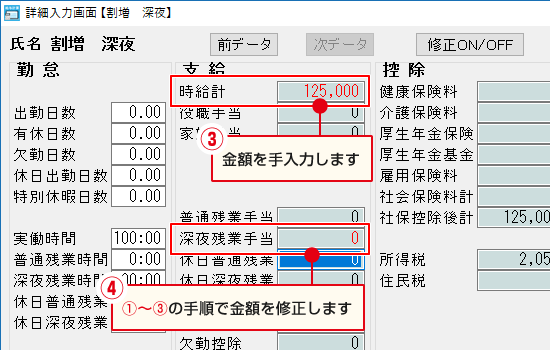
![]()
給与明細の印刷プレビューをご確認ください。
変更した内容が反映されます。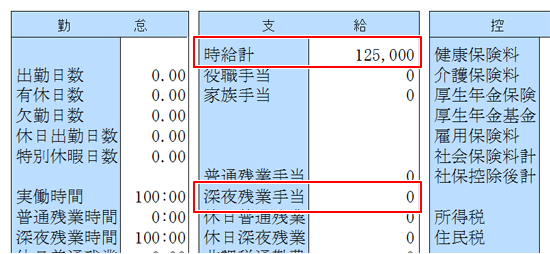
COPYRIGHT c DE-NET CORPORATION. ALL RIGHTS RESERVED.